2025 단계별 가이드: 틱톡 음성 효과가 표시되지 않음
높은 사용자 기반과 창의적인 잠재력을 갖춘 TikTok은 소셜 미디어 문화의 필수 요소가 되었습니다. 그러나 음성 효과가 표시되지 않는 등 기술적인 문제로 인해 창작 흐름이 방해를 받을 수 있습니다. 콘텐츠 제작자이든 자주 사용하는 사용자이든 이 문제가 발생하면 실망스러울 수 있습니다.
이 종합 가이드는 틱톡 음성 효과가 표시되지 않는 근본 원인과 단계별 솔루션을 다룹니다. 이 기사가 끝나면 이 문제를 효과적으로 해결하여 매번 원활한 틱톡 경험을 보장하는 방법을 철저히 이해하게 될 것입니다.
틱톡 음성 효과가 표시되지 않는 이유
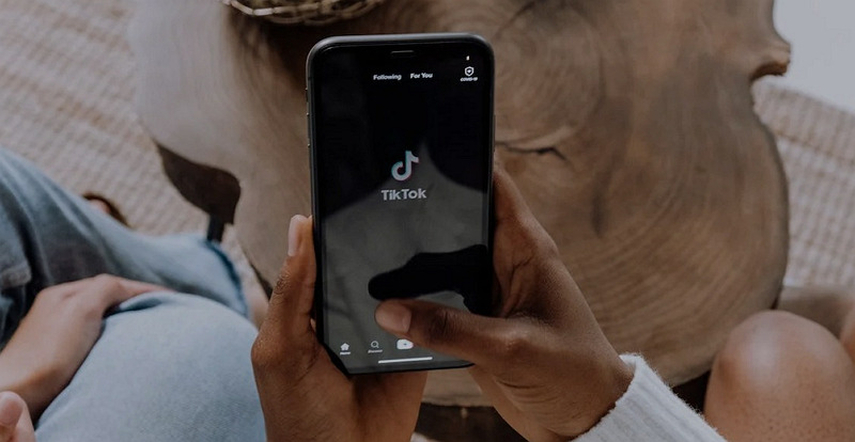
틱톡에 표시되지 않는 음성 효과에 대한 솔루션을 살펴보기 전에 이 문제의 원인을 알아야 합니다. 고려해야 할 몇 가지 일반적인 이유는 다음과 같습니다.
- 네트워크 연결 문제:음성 효과를 포함한 틱톡 기능을 안정적인 인터넷 연결에 의존하면 연결이 약하거나 간헐적으로 중단될 수 있습니다.
- 카메라 롤 사용:카메라 롤에서 비디오에 음성 효과를 추가하면 이런 일이 발생할 수 있습니다.
- 앱 결함: 다른 소프트웨어와 마찬가지로 틱톡에는 음성 효과의 올바른 작동을 방해할 수 있는 버그 및 결함이 발생하기 쉽습니다.
- 오래된 앱 버전: 최신 버전의 틱톡을 사용하지 않으면 음성 효과를 포함한 최신 기능과의 호환성 문제가 발생할 수 있습니다.
- 기기 호환성: 특정 음성 효과는 특정 장치나 운영 체제와 호환되지 않아 표시되지 않을 수 있습니다.
- 서버 측 문제: 때때로 틱톡에서는 음성 효과를 포함한 특정 기능의 가용성에 영향을 미치는 서버 측 문제가 발생할 수 있습니다. 틱톡 기술팀은 일반적으로 이러한 문제를 해결하지만 일시적인 중단이 발생할 수 있습니다.
T틱톡 음성 효과가 표시되지 않는 문제를 해결하는 방법
이유를 해결한 후 TikTok 음성 효과가 표시되지 않는 문제를 해결하는 가장 좋은 솔루션은 다음과 같습니다. 하나씩 살펴보도록 하겠습니다!
해결 방법 1. 틱톡 카메라를 사용하여 녹화하기
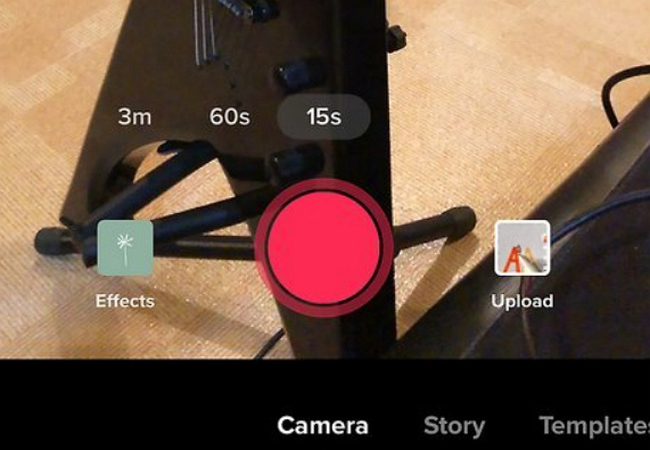
모든 음성 효과를 사용할 수 있도록 내장된 카메라 기능을 사용하여 틱톡 앱 내에서 직접 비디오를 녹화하세요. 이를 통해 호환성 문제가 제거되고 녹음 중에 음성 효과를 원활하게 통합할 수 있습니다.
해결 방법 2. 인터넷 연결 상태 확인
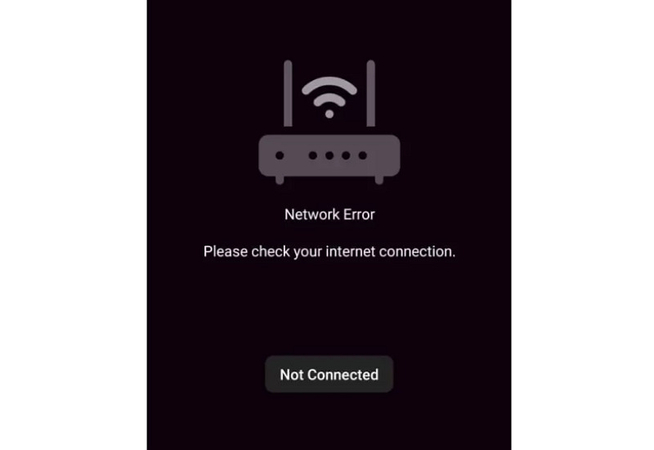
귀하의 장치가 안정적이고 신뢰할 수 있는 인터넷 연결을 갖추고 있는지 확인하세요. 약한 연결은 틱톡의 음성 효과 가져오기 및 표시 기능을 방해할 수 있습니다. 속도 테스트 애플리케이션이나 웹사이트를 사용하여 인터넷 연결 속도를 확인하세요. 속도가 예상보다 매우 느린 경우 인터넷 서비스 제공업체에 도움을 요청하세요.
해결 방법 3. 틱톡을 업데이트하고 다시 시작하기
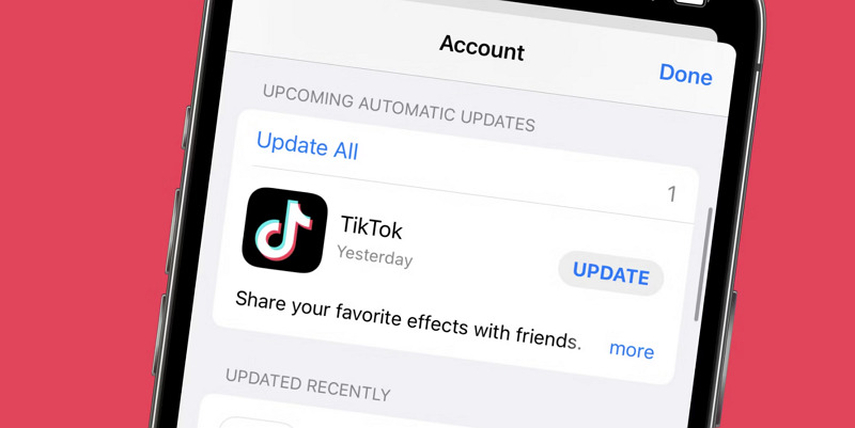
앱 스토어를 방문하여 틱톡 업데이트를 확인하세요. 최신 버전으로 업데이트하면 호환성 문제를 해결하고 음성 효과를 원활하게 작동하는 데 도움이 됩니다.
사소한 결함이 발생한 경우 TikTok 앱을 다시 시작하면 문제가 해결될 수 있습니다. 앱을 닫았다가 다시 실행하여 음성 효과가 의도한 대로 나타나는지 확인하세요.
해결 방법 4. 틱톡 캐시 지우기
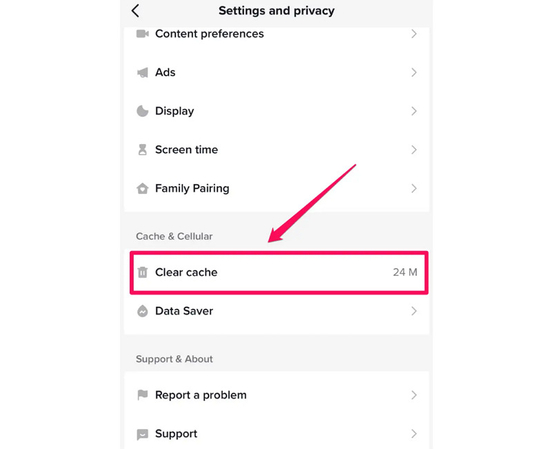
틱톡 앱 캐시를 지우면 음성 효과가 표시되지 않을 수 있는 임시 데이터나 손상된 파일을 제거하는 데 도움이 될 수 있습니다.
기기의 앱 '설정'으로 이동한 후 세 개의 수평선을 탭하여 '설정 및 개인 정보 보호'를 엽니다. "캐시 및 셀룰러" 섹션 아래의 "공간 확보" 버튼을 누르세요. TikTok의 캐시를 정리하려면 "지우기"를 누르세요.
5- 틱톡에 문의하기
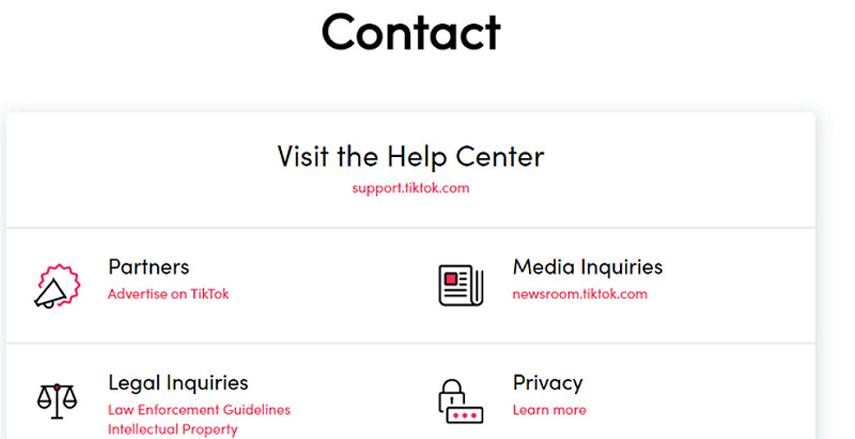
사용자는 앱 설정 메뉴를 통해 액세스할 수 있는 틱톡의 기술적 문제에 대해 앱 내 지원 기능을 활용할 수 있습니다. 이를 통해 사용자는 기술적 문제 해결에 도움을 받기 위해 틱톡지원팀에 직접 문제를 보고할 수 있습니다.
추가 팁: 틱톡에서 실시간으로 목소리 바꾸기
HitPaw AI Voice Changer는 틱톡에서 실시간으로 음성을 변경할 수 있는 혁신적인 도구입니다. 다람쥐부터 로봇, 외계인, 성별 변경까지 동영상에 재미있거나 드라마틱한 음성 효과를 쉽게 추가할 수 있습니다. 음성 통화, 회의, 게임 플레이 또는 라이브 세션 중에 원하는 결과를 얻기 위해 이러한 음성 효과를 사용자 정의할 수 있습니다. 또한 다양한 사운드보드에 액세스하여 말하는 동안 다양한 소리를 낼 수 있습니다. 내장된 플레이어를 사용하여 출력을 미리 보고 이동 중에도 변경할 수 있습니다.
기능
- 음성 변조를 위한 다양한 실제 효과 제공
- 고품질 음성 출력으로 빠른 렌더링 제공
- 인기 있는 스트리밍 및 게임 플랫폼과 호환
- 처리하는 동안 배경 에코 및 노이즈 제거
- 사전 녹음된 오디오/비디오 파일에서 음성 변경
HitPaw VoicePea를 사용하여 틱톡에서 실시간으로 목소리를 변경하는 방법은 다음과 같습니다:
지금 클릭하고 실시간으로 목소리를 바꾸는 방법 확인하기
스텝 1. 입력 및 출력 선택

이 소프트웨어를 시작한 후 "설정"을 열고 "마이크" 및 "스피커" 드롭다운 메뉴를 확장하여 입력 및 출력 소스를 선택하십시오. 그러나 소스를 수동으로 연결한 경우 새로 고침 아이콘을 탭하세요. 소스가 표시되지 않으면 "감지" 버튼을 누르세요.
 >
>
"마이크 선택" 및 "스피커 선택" 창이 나타나면 아이콘 색상을 확인하세요. 녹색은 정상적으로 사용할 준비가 되었음을 나타냅니다.
2단계. 음성 효과 선택

이제 "실시간 음성" 효과 섹션을 열고 다양한 음성 필터를 살펴볼 차례입니다. 원하는 것을 클릭하여 적용하세요.
3단계. 글로벌 설정 변경

음성 효과가 적용되면 하단에서 "음성 체인저 전환" 및 "내 목소리 듣기" 옵션을 활성화 또는 비활성화합니다. 사운드보드, 보이스 체인저 및 시스템의 볼륨도 변경할 수 있습니다.
4단계. 음성 설정 조정하기

마지막으로 "피치", "음색" 및 "볼륨" 수준을 조정하려면 아바타 위에 마우스를 올려 놓아야 합니다. 이 소프트웨어를 틱톡에 통합하고 원하는 음성 효과를 사용하여 말하기를 시작하세요.
틱톡음성 효과에 대한 자주 묻는 질문
Q1. 틱톡 음성 효과는 왜 사용할 수 없나요?
A1. 네트워크 문제, 앱 결함, 오래된 앱 버전 또는 장치 호환성 문제를 포함한 여러 요인으로 인해 틱톡 음성 효과가 나타나지 않을 수 있습니다.
Q2. 틱톡 음성 효과는 어떻게 얻나요?
A2. 틱톡은 비디오를 녹화하는 동안 액세스할 수 있는 다양한 음성 효과를 제공합니다. 음성 효과 아이콘을 탭하고 적용하려는 효과를 선택하세요.
Q3. 틱톡에서 인기 있는 음성 효과는 무엇인가요?
A3. 틱톡에서 인기 있는 음성 효과는 트릭스터 음성 효과로, 오디오 녹음에 장난기 넘치는 분위기를 더해주는 효과입니다.
Q4. 틱톡에서 AI 음성을 어떻게 사용하나요?
A4. 영상을 녹화한 후 "체크 표시" 아이콘을 클릭하여 편집 화면을 엽니다. 편집 화면 하단에 "음성 해설" 옵션이 표시됩니다. 클릭하시면 'AI 보이스' 기능을 이용하실 수 있습니다.
마무리
틱톡음성 효과가 표시되지 않는 문제를 해결하려면 네트워크 확인, 앱 업데이트 및 문제 해결 단계를 포괄하는 체계적인 접근 방식이 필요합니다. 이 가이드에 설명된 포괄적인 솔루션을 따르면 이 문제를 극복하고 TikTok에서 원활한 창의성을 누릴 수 있습니다. 또한 실시간 음성 변조 기능을 갖춘 향상된 틱톡 경험을 위해 HitPaw AI Voice Changer를 살펴보세요. 틱톡에서 음성 효과의 힘을 활용하고 창의적인 가능성의 세계를 열어보세요!






 HitPaw Univd
HitPaw Univd  HitPaw VikPea
HitPaw VikPea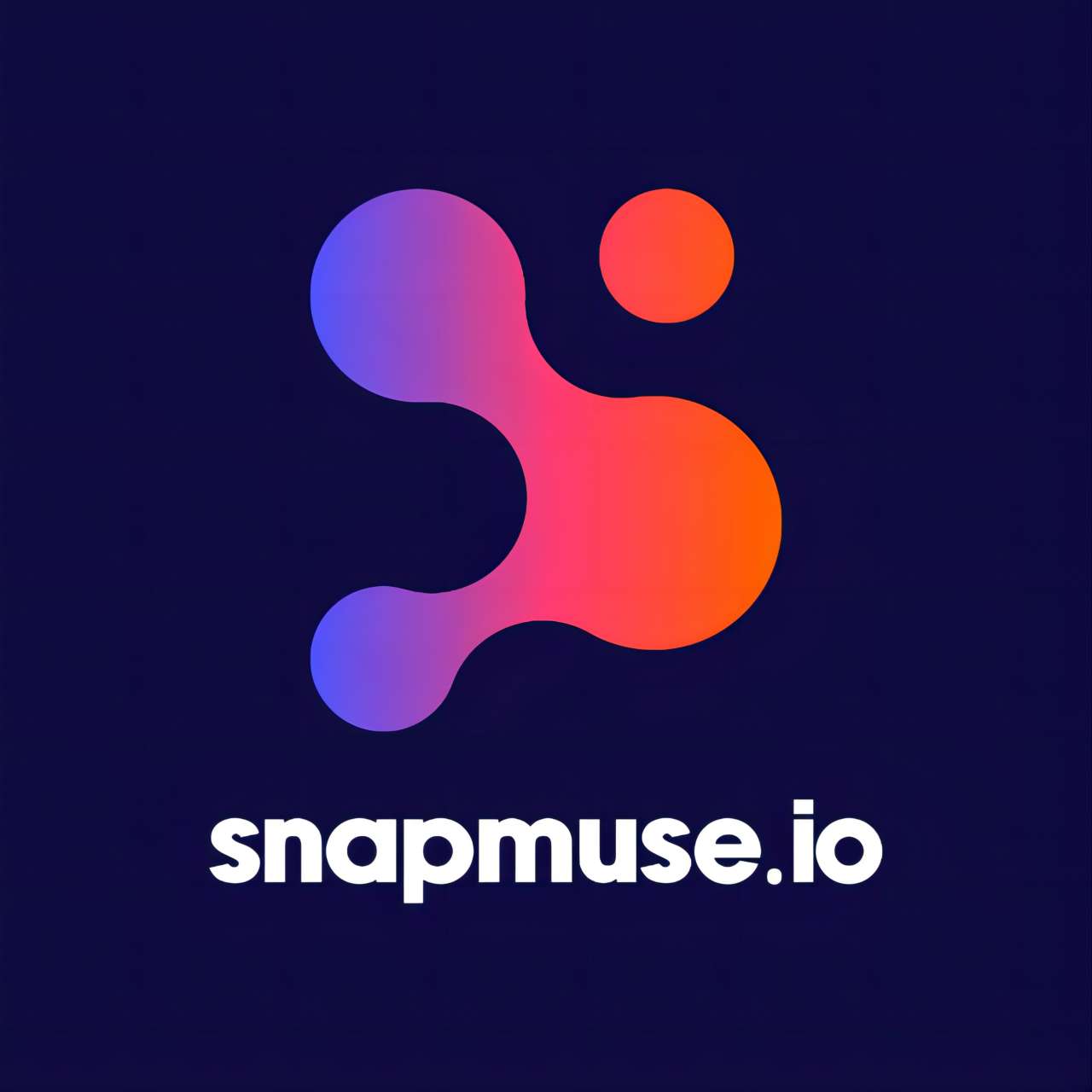



기사 공유하기:
제품 등급 선택:
김희준
편집장
새로운 것들과 최신 지식을 발견할 때마다 항상 감명받습니다. 인생은 무한하지만, 나는 한계를 모릅니다.
모든 기사 보기댓글 남기기
HitPaw 기사에 대한 리뷰 작성하기